將 MP3 在線免費和桌面轉換為 FLAC 不會降低質量
您的設備或聲音設備上可能有許多 MP3 文件。雖然 MP3 具有很高的兼容性,但它的音質不如 FLAC 文件高。許多播放器和設備也支持 FLAC 文件。此外,它可以一點一點地完美復制 CD 上的音樂,但文件大小只有原始文件的一半。坦率地說,FLAC 聽起來比 MP3 文件更好,您可以在各種設備上毫無困難地欣賞它。
為了改變 MP3 轉 FLAC,您將需要使用有效且高效的轉換器。話雖如此,我們探索並精心挑選了幾個可以幫助您解決這一困境的程序。
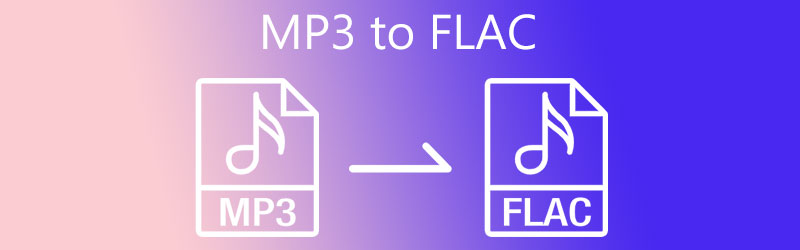
第 1 部分。如何免費在線將 MP3 轉換為 FLAC
以下是一些有效的在線工具,可讓您免費將 MP3 文件轉換為 FLAC。我們將提供的工具不需要安裝,因此它們不會佔用您的驅動器或設備上的內存空間。繼續閱讀以獲取必要的信息。
1. Vidmore 免費視頻轉換器
名單上的第一名是 Vidmore 免費視頻轉換器.該程序與 Windows 和 Mac 計算機完全兼容,允許您在不註冊會員的情況下執行轉換。此外,它支持幾乎所有主要的音頻和視頻格式。這些包括 MP3、FLAC、OGG、M4A、WMA、WMV 等。更重要的是,它可以處理單個和批量轉換,從而可以輕鬆地同時導入和轉換多個文件。此外,假設您發現有必要修改輸出。在這種情況下,您可以這樣做,因為該程序集成了一個簡單的配置文件編輯器。另一方面,這裡是免費在線將 MP3 轉換為 FLAC 的詳細指南。
步驟1。 訪問 Vidmore 免費視頻轉換器的網站。為此,請在您的計算機上打開瀏覽器並在地址欄上鍵入其網址鏈接,然後按計算機鍵盤上的 Enter。
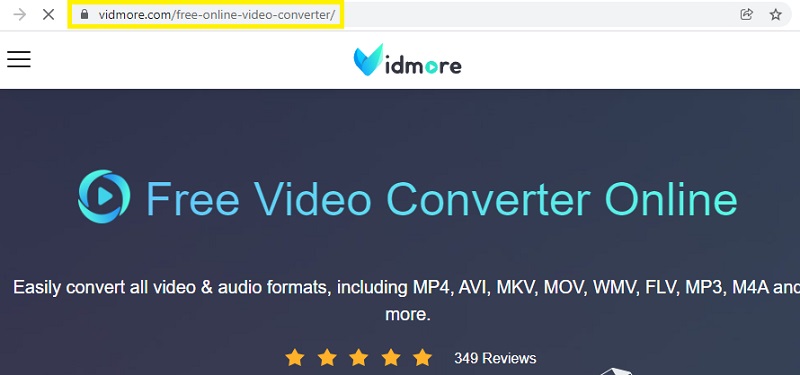
第2步。 進入主頁面後,點擊 添加文件進行轉換 按鈕啟動程序。它會提示您定位並上傳 MP3 文件。如果您是第一次使用該工具,則需要運行其啟動器的快速安裝。然後,您可以正常轉換。
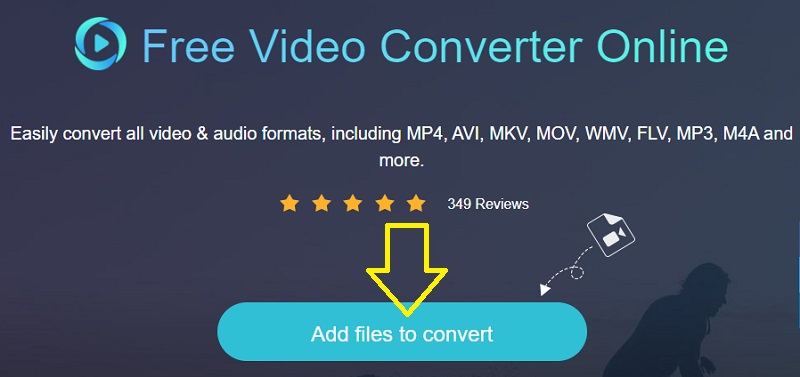
第三步 上傳 MP3 文件後,轉到 音訊 格式面板通過單擊 音樂 圖標。屆時,您將看到一個音頻格式列表。從這裡,選擇 FLAC.如果您願意,可以通過單擊編輯參數 齒輪 圖標。根據您的特定需求調整設置並點擊 好 以確認設置。
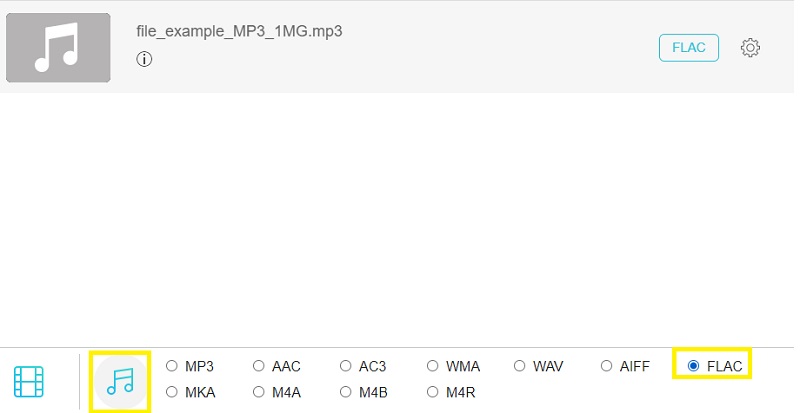
第四步。 完成配置後,為輸出文件設置文件目標。最後,點擊 兌換 按鈕將 MP3 轉換為 FLAC。
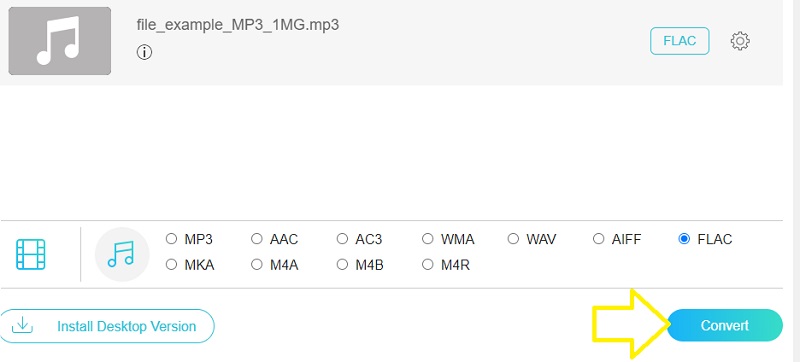
優點:
- 允許編輯參數。
- 一次轉換多個音頻文件。
缺點:
- 支持有限的格式。
2.雲轉換
如果您正在尋找另一個在線程序來免費下載將 MP3 轉換為 FLAC 轉換器,CloudConvert 是一個不錯的選擇。該工具可用於不同目的。它使您能夠轉換音頻、視頻、圖像、演示文稿、文檔等。此外,它帶有易於使用的界面,即使沒有使用該工具的經驗也可以轉換媒體文件。
步驟1。 在您的設備上啟動瀏覽器並轉到 CloudConvert 的網站。
第2步。 點擊 選擇文件 按鈕從主頁上傳您的目標 MP3 文件。根據您的要求,您還可以從 Google Drive、Dropbox 和 OneDrive 上傳。
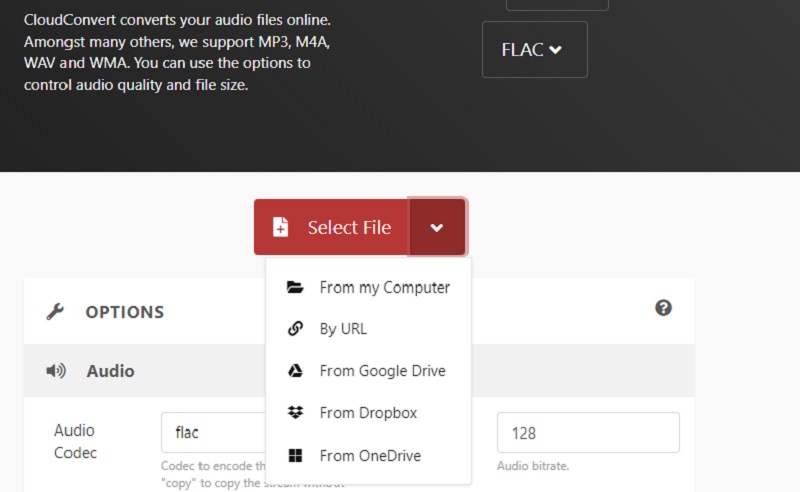
第三步 這次,選擇一種輸出格式。在此特定場景中,選擇 FLAC 作為輸出格式。
第四步。 最後,點擊 兌換 按鈕開始處理文件。
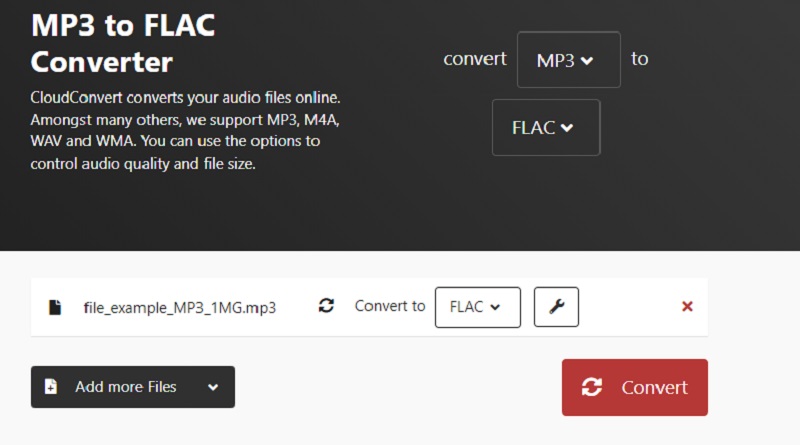
優點:
- 提供多種上傳方式。
- 音頻編輯功能。
缺點:
- 處理文件的時間有限。
3. 轉換
Convertio 也是一個基於網絡的應用程序,可以像以前的程序一樣直接從網頁轉換文件。您可以選擇從本地驅動器和雲存儲上傳。最重要的是,該工具兼容所有設備,包括移動設備,無需安裝任何東西。
步驟1。 在您的瀏覽器上,在地址欄上輸入網站的地址鏈接。
第2步。 點擊 選擇文件 按鈕從主頁上傳您要轉換的 MP3。
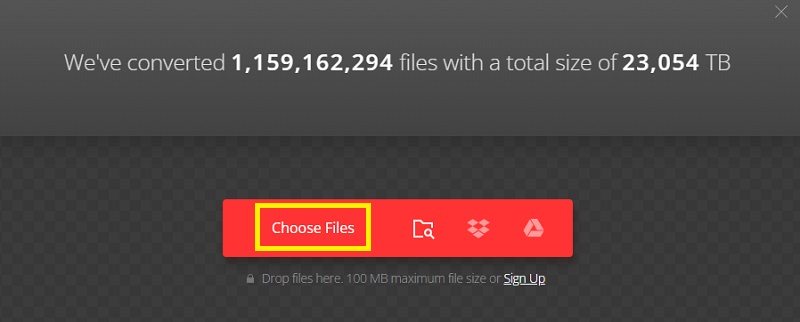
第三步 現在,打開音頻格式托盤並選擇 FLAC 從選擇。完成以上所有步驟後,單擊 兌換 按鈕進行轉換。
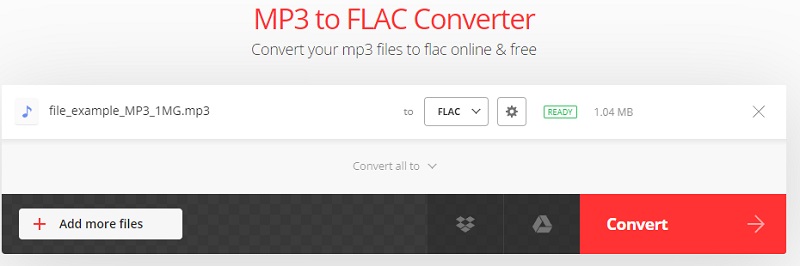
優點:
- 修改音頻參數。
- 帶有視頻壓縮器。
缺點:
- 您可以上傳的最大文件大小為 100MB。
第 2 部分。如何在桌面上將 MP3 轉換為 FLAC
您可能還會考慮使用離線應用程序,因為並非所有用戶都可以始終訪問互聯網連接。 Vidmore視頻轉換 是推薦的程序之一。除了轉換的主要功能外,該工具還可以用作媒體元數據編輯器、音頻和視頻編輯器、幻燈片製作器等等。
如果您趕時間並且需要轉換多個文件,該工具對這種需求很有幫助。您也不必擔心使用此程序的文件大小或轉換次數。
由於此工具可用於 Windows 和 Mac,因此您可以將其用作 Windows 和 Macintosh 的 MP3 到 FLAC 轉換器。只需按照以下步驟學習如何使用它。
步驟 1. 下載並安裝程序
您要做的第一件事是在您的計算機上下載此程序。點擊 免費下載 下面的按鈕。您可以根據設備的操作系統在 Mac 和 Windows 版本之間進行選擇。安裝應用程序並啟動它。
步驟 2. 添加要轉換的 MP3 文件
當應用程序運行時,您會看到主界面顯示一個大 加 圖標。單擊它並上傳您想要轉換的 MP3 文件。點擊 新增檔案 在左上角添加更多文件或批量轉換。
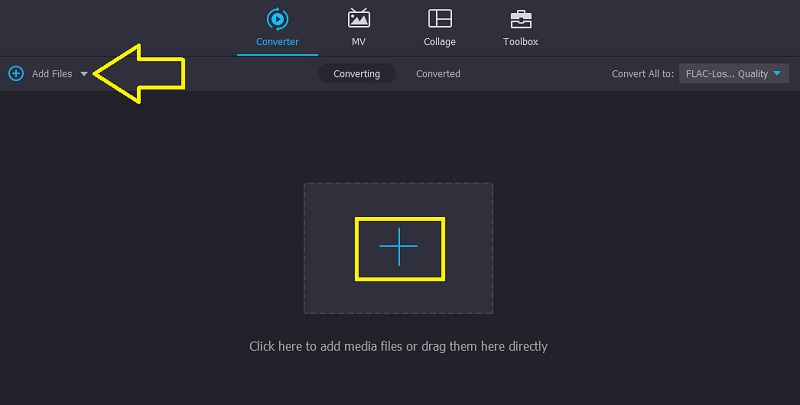
步驟 3. 選擇輸出格式
上傳 MP3 文件後,選擇音軌的輸出格式。展開 個人資料 托盤並轉到 音訊 標籤。在左側面板上,選擇 FLAC 並選擇一個音頻配置文件。
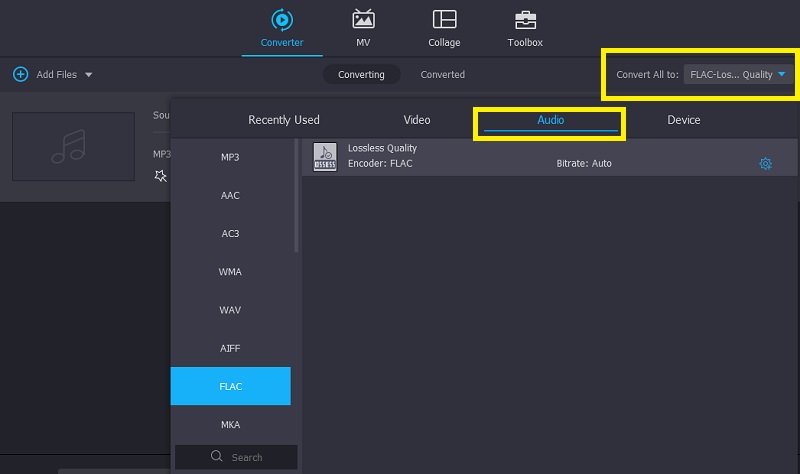
第 4 步。開始轉換音頻文件
現在您已經選擇了輸出格式,您可以為輸出文件設置文件目標。點擊 打開輸出文件夾 在界面的最底部並設置輸出文件夾。之後,點擊 全部轉換 按鈕開始處理文件。
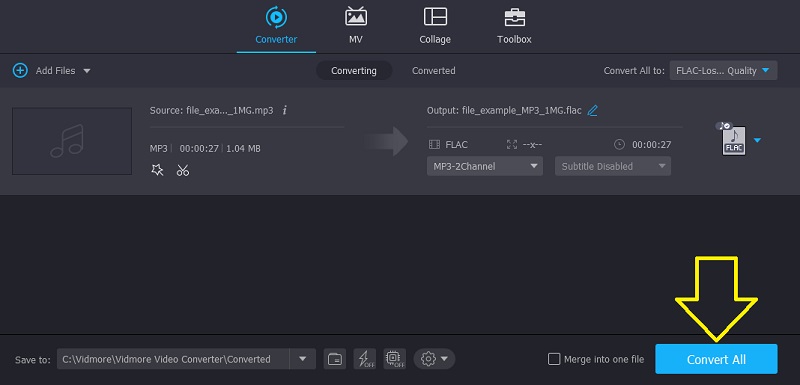
第 3 部分。 MP3 到 FLAC 的常見問題解答
將 MP3 轉換為 FLAC 會提高質量嗎?
實際上,它並沒有提高 MP3 文件的質量。 MP3 是有損格式,而 FLAC 是無損格式。從有損格式轉換為無損格式時,不會有任何明顯的質量改進。
FLAC 和 MP3 有什麼區別?
MP3 在解碼過程中會丟棄數據,而 FLAC 不會。但是,FLAC 文件的大小比 MP3 更廣泛。
您可以將 FLAC 轉換為 MP3 而不會降低質量嗎?
轉換時丟失質量是不可避免的。對於無損音頻轉換,您可以使用 Vidmore Video Converter。
結論
這些是您可以用來改變的工具 在 Mac 上 MP3 到 FLAC 或 Windows 電腦。如果您不擔心網絡,您會更喜歡在線工具。另一方面,如果互聯網不是一直可用,桌面工具是首選。從這方面強烈推薦 Vidmore Video Converter。無論是否有互聯網連接,您都可以隨時使用它。


